u盘设置背景音乐的方法 U盘怎么设置循环播放背景音乐
更新时间:2024-03-07 17:15:01作者:xiaoliu
在日常生活中,我们经常使用U盘来传输和存储文件,除了这些基本功能之外,U盘还可以作为一个便携式的音乐播放器来使用。通过设置U盘中的背景音乐,我们可以在工作、学习或者休闲的时候享受到自己喜欢的音乐。如何在U盘上设置背景音乐并实现循环播放呢?接下来我们将介绍一些简单的方法来帮助你实现这个目标。

具体设置方法:
1、下载并且安装好mp3toexe这个软件,然后打开这个软件;
2、在弹出的窗口中点击“歌曲文件”后面的“选择”选取一首我们喜欢的mp3歌曲;
3、再点击"EXE文件"后面的“选择”选取我们要保存的路径;
4、然后点击页面下方的“优化转换”,在弹出的提示窗口中点击“是”;
5、接着把转换好的音乐复制到u盘里面;
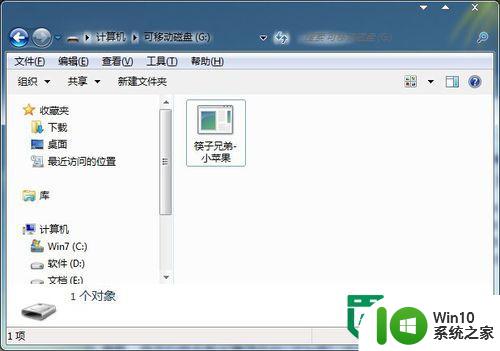
6、新建一个文本文档,输入以下内容;
[autorun]
open=\mp3\筷子兄弟-小苹果.exe
7、保存退出后,将新建文本文档重命名为autorun.inf即可。
以上就是u盘设置背景音乐的方法的全部内容,碰到同样情况的朋友们赶紧参照小编的方法来处理吧,希望能够对大家有所帮助。
u盘设置背景音乐的方法 U盘怎么设置循环播放背景音乐相关教程
- wps幻灯片背景音乐怎么设置循环播放 wps幻灯片如何设置背景音乐循环播放
- 怎样设置wps pptx文件背景音乐不在第一张循环播放
- 怎样为自己的U盘设置背景音乐 怎样在U盘中添加音乐
- wps插入背景音乐不能播放 wps如何插入背景音乐并播放
- ppt中背景音乐怎么设置 ppt背景音乐添加方法
- 幻灯片背景音乐设置方法 幻灯片背景音乐添加步骤
- wps如何修改或增加播放灯片时的背景音乐 wps如何修改幻灯片播放时的背景音乐
- 自己录音怎么加背景音乐 如何在录音中添加背景音乐
- 如何在ppt中静音背景音乐 怎样关闭ppt中的背景音乐
- wps如何删除模板的背景音乐 wps如何删除模板中的背景音乐
- U盘背景图片的更改方法 U盘背景图片设置教程
- 设置U盘背景图片的方法 U盘如何添加个性化背景图片
- U盘装机提示Error 15:File Not Found怎么解决 U盘装机Error 15怎么解决
- 无线网络手机能连上电脑连不上怎么办 无线网络手机连接电脑失败怎么解决
- 酷我音乐电脑版怎么取消边听歌变缓存 酷我音乐电脑版取消边听歌功能步骤
- 设置电脑ip提示出现了一个意外怎么解决 电脑IP设置出现意外怎么办
电脑教程推荐
- 1 w8系统运行程序提示msg:xxxx.exe–无法找到入口的解决方法 w8系统无法找到入口程序解决方法
- 2 雷电模拟器游戏中心打不开一直加载中怎么解决 雷电模拟器游戏中心无法打开怎么办
- 3 如何使用disk genius调整分区大小c盘 Disk Genius如何调整C盘分区大小
- 4 清除xp系统操作记录保护隐私安全的方法 如何清除Windows XP系统中的操作记录以保护隐私安全
- 5 u盘需要提供管理员权限才能复制到文件夹怎么办 u盘复制文件夹需要管理员权限
- 6 华硕P8H61-M PLUS主板bios设置u盘启动的步骤图解 华硕P8H61-M PLUS主板bios设置u盘启动方法步骤图解
- 7 无法打开这个应用请与你的系统管理员联系怎么办 应用打不开怎么处理
- 8 华擎主板设置bios的方法 华擎主板bios设置教程
- 9 笔记本无法正常启动您的电脑oxc0000001修复方法 笔记本电脑启动错误oxc0000001解决方法
- 10 U盘盘符不显示时打开U盘的技巧 U盘插入电脑后没反应怎么办
win10系统推荐
- 1 番茄家园ghost win10 32位旗舰破解版v2023.12
- 2 索尼笔记本ghost win10 64位原版正式版v2023.12
- 3 系统之家ghost win10 64位u盘家庭版v2023.12
- 4 电脑公司ghost win10 64位官方破解版v2023.12
- 5 系统之家windows10 64位原版安装版v2023.12
- 6 深度技术ghost win10 64位极速稳定版v2023.12
- 7 雨林木风ghost win10 64位专业旗舰版v2023.12
- 8 电脑公司ghost win10 32位正式装机版v2023.12
- 9 系统之家ghost win10 64位专业版原版下载v2023.12
- 10 深度技术ghost win10 32位最新旗舰版v2023.11